教程介绍
如果我们的电脑是通过流量上网的,那么用户就需要时刻关注流量使用情况,避免过量使用,造成不必要的支出。那Win11系统怎么看用了多少流量呢?
查看方法
1、首先,按下键盘上的Win键或点击任务栏上的开始图标;
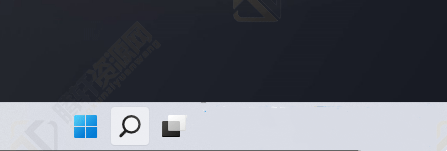
2、打开开始菜单窗口,定位并单击固定应用程序下的设置;
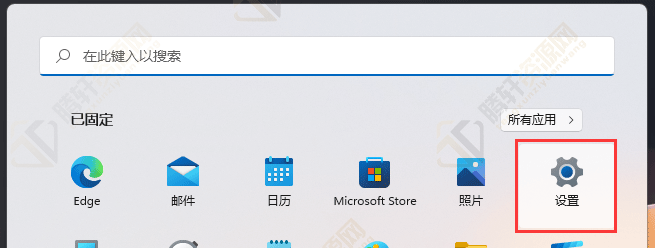
3、Windows设置窗口,左侧栏,单击网络和Internet,右键单击数据使用量;
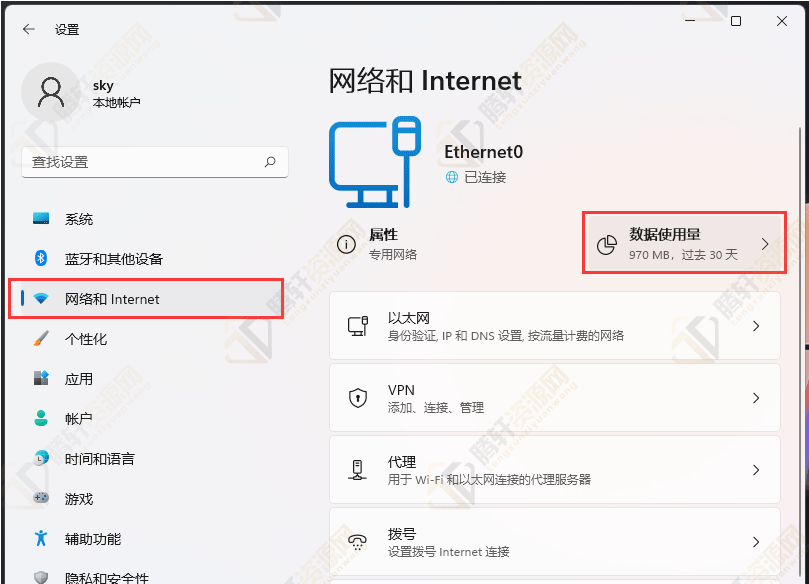
4、数据使用量下,就可以查看到使用统计信息了;
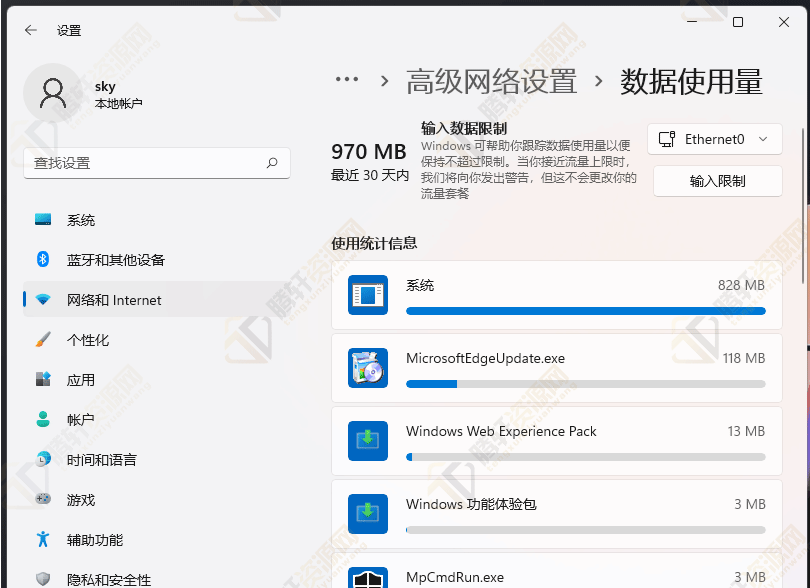
5、点击输入限制,还可以设置流量上限,可以根据自己的情况设置。
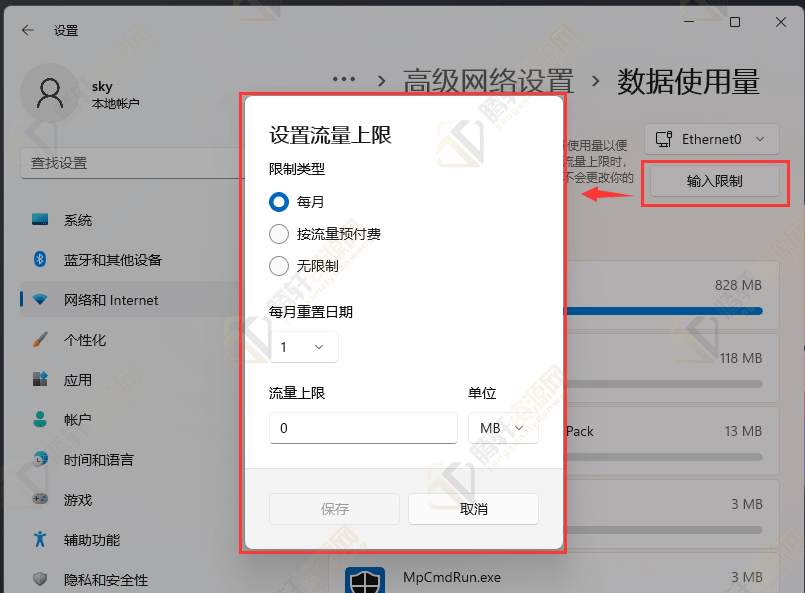
以上本篇文章的全部内容了,感兴趣的小伙伴可以看看,更多精彩内容关注腾轩网www.tengxuanw.com










